Содержание
- 2. Цель: Научиться использовать и настраивать электронный замок СОБОЛЬ-PCI. По заказу ФГУ ГНИИ ИТТ «Информика» Северо-Кавказский государственный
- 3. Управление пользователями Чтобы приступить к управлению пользователями, выберите в меню администратора системы пункт “Работа со списком
- 4. На экране появится список пользователей (список имен пользователей), зарегистрированных в системе Электронный замок, подобный представленному на
- 5. Практическое занятие № 1 Настройка аутентификации пользователей с помощью электронного замка «СОБОЛЬ-PCI» Теоретическая часть Практическое занятие
- 6. Для управления списком пользователей используйте следующие клавиши: Enter> - изменить информацию о пользователе; - зарегистрировать нового
- 7. Информация о пользователе Информационное окно, подобное представленному на рисунке, содержит сведения о пользователе, имя которого выбрано
- 8. Практическое занятие № 1 Настройка аутентификации пользователей с помощью электронного замка «СОБОЛЬ-PCI» Теоретическая часть В строке
- 9. Практическое занятие № 1 Настройка аутентификации пользователей с помощью электронного замка «СОБОЛЬ-PCI» Теоретическая часть В строке
- 10. Практическое занятие № 1 Настройка аутентификации пользователей с помощью электронного замка «СОБОЛЬ-PCI» Теоретическая часть В строке
- 11. Практическое занятие № 1 Настройка аутентификации пользователей с помощью электронного замка «СОБОЛЬ-PCI» Теоретическая часть В строке
- 12. Практическое занятие № 1 Настройка аутентификации пользователей с помощью электронного замка «СОБОЛЬ-PCI» Теоретическая часть Если этот
- 13. Практическое занятие № 1 Настройка аутентификации пользователей с помощью электронного замка «СОБОЛЬ-PCI» Теоретическая часть В строке
- 14. Практическое занятие № 1 Настройка аутентификации пользователей с помощью электронного замка «СОБОЛЬ-PCI» Теоретическая часть Строка “Режим
- 15. Практическое занятие № 1 Настройка аутентификации пользователей с помощью электронного замка «СОБОЛЬ-PCI» Теоретическая часть Если в
- 16. Регистрация пользователя При регистрации пользователя системы ему присваивается имя в системе, назначается пароль для входа в
- 17. Практическое занятие № 1 Настройка аутентификации пользователей с помощью электронного замка «СОБОЛЬ-PCI» Теоретическая часть Для регистрации
- 18. Практическое занятие № 1 Настройка аутентификации пользователей с помощью электронного замка «СОБОЛЬ-PCI» Теоретическая часть Введите с
- 19. Если введено имя, не совпадающее с именами пользователей, уже зарегистрированных на компьютере, на экране появится диалог
- 20. Практическое занятие № 1 Настройка аутентификации пользователей с помощью электронного замка «СОБОЛЬ-PCI» Теоретическая часть Имя, назначаемое
- 21. Процедура регистрации может осуществляться в одном из двух вариантов: первичная регистрация пользователя; повторная регистрация пользователя. При
- 22. Практическое занятие № 1 Настройка аутентификации пользователей с помощью электронного замка «СОБОЛЬ-PCI» Теоретическая часть Если пользователь
- 23. Практическое занятие № 1 Настройка аутентификации пользователей с помощью электронного замка «СОБОЛЬ-PCI» Теоретическая часть Вы не
- 24. Практическое занятие № 1 Настройка аутентификации пользователей с помощью электронного замка «СОБОЛЬ-PCI» Теоретическая часть Если выбран
- 25. При определении нового пароля необходимо соблюдать следующие правила: пароль может содержать только латинские символы, цифры и
- 26. Практическое занятие № 1 Настройка аутентификации пользователей с помощью электронного замка «СОБОЛЬ-PCI» Теоретическая часть При повторной
- 27. Практическое занятие № 1 Настройка аутентификации пользователей с помощью электронного замка «СОБОЛЬ-PCI» Теоретическая часть Если значение
- 28. Практическое занятие № 1 Настройка аутентификации пользователей с помощью электронного замка «СОБОЛЬ-PCI» Теоретическая часть В зависимости
- 29. Практическое занятие № 1 Настройка аутентификации пользователей с помощью электронного замка «СОБОЛЬ-PCI» Теоретическая часть Если оба
- 30. Практическое занятие № 1 Настройка аутентификации пользователей с помощью электронного замка «СОБОЛЬ-PCI» Теоретическая часть Плотно приложите
- 31. Практическое занятие № 1 Настройка аутентификации пользователей с помощью электронного замка «СОБОЛЬ-PCI» Теоретическая часть Если осуществляется
- 32. Практическое занятие № 1 Настройка аутентификации пользователей с помощью электронного замка «СОБОЛЬ-PCI» Теоретическая часть В том
- 33. Практическое занятие № 1 Настройка аутентификации пользователей с помощью электронного замка «СОБОЛЬ-PCI» Теоретическая часть До тех
- 34. Практическое занятие № 1 Настройка аутентификации пользователей с помощью электронного замка «СОБОЛЬ-PCI» Теоретическая часть Если персональный
- 35. Практическое занятие № 1 Настройка аутентификации пользователей с помощью электронного замка «СОБОЛЬ-PCI» Теоретическая часть Если же
- 36. Практическое занятие № 1 Настройка аутентификации пользователей с помощью электронного замка «СОБОЛЬ-PCI» Теоретическая часть Если Вы
- 37. Удаление пользователя Чтобы удалить пользователя из списка пользователей, зарегистрированных в системе, перейдите в режим управления пользователями.
- 38. Практическое занятие № 1 Настройка аутентификации пользователей с помощью электронного замка «СОБОЛЬ-PCI» Теоретическая часть В появившемся
- 39. Практическое занятие № 1 Настройка аутентификации пользователей с помощью электронного замка «СОБОЛЬ-PCI» Теоретическая часть На экране,
- 40. Изменение пароля пользователя Перейдите в режим управления пользователями. В появившемся на экране сообщении выберите имя пользователя,
- 41. Практическое занятие № 1 Настройка аутентификации пользователей с помощью электронного замка «СОБОЛЬ-PCI» Теоретическая часть Предъявите персональный
- 42. Изменение информации о пользователе Перейдите в режим управления пользователями. В появившемся на экране списке выберите имя
- 43. Практическое занятие № 1 Настройка аутентификации пользователей с помощью электронного замка «СОБОЛЬ-PCI» Теоретическая часть На экране
- 44. Строка сообщений содержит справочную информацию о назначении клавиш управления. Вы можете изменить следующую информацию о пользователе:
- 45. Практическое занятие № 1 Настройка аутентификации пользователей с помощью электронного замка «СОБОЛЬ-PCI» Теоретическая часть Для изменения
- 47. Скачать презентацию


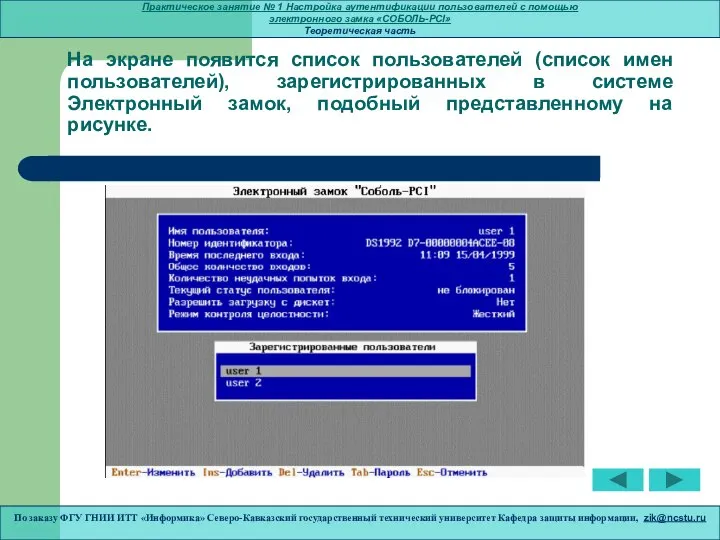
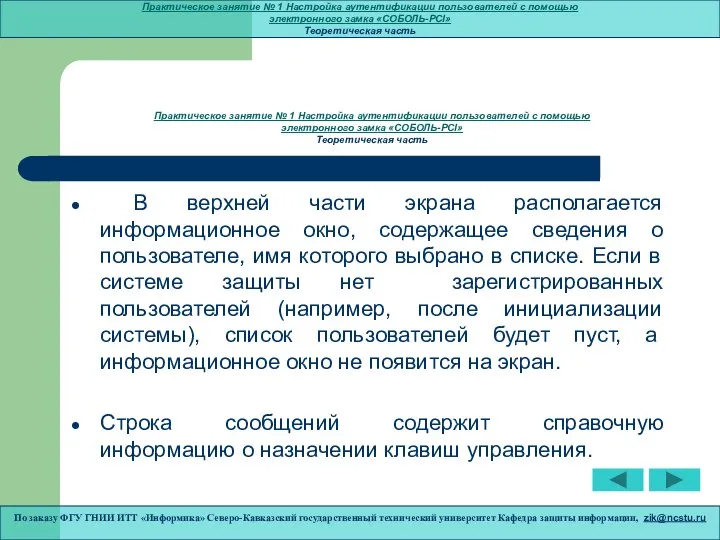
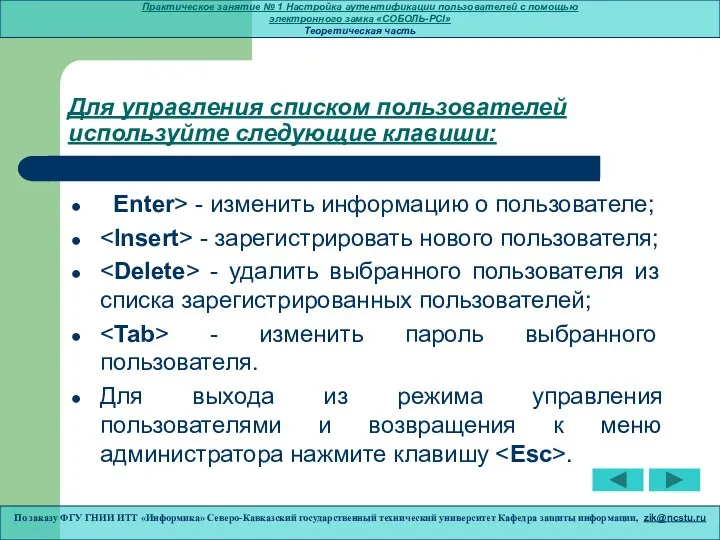

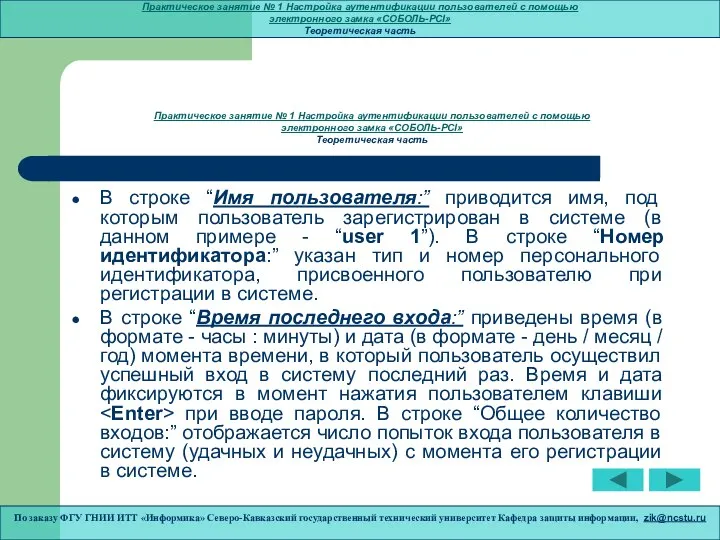
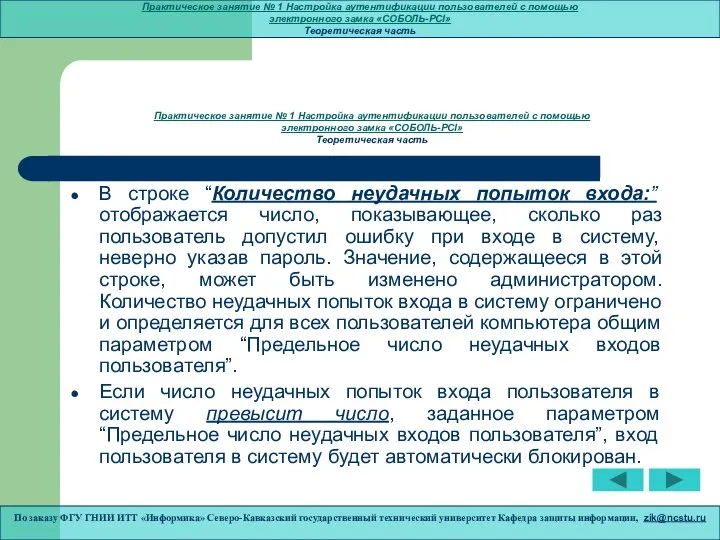
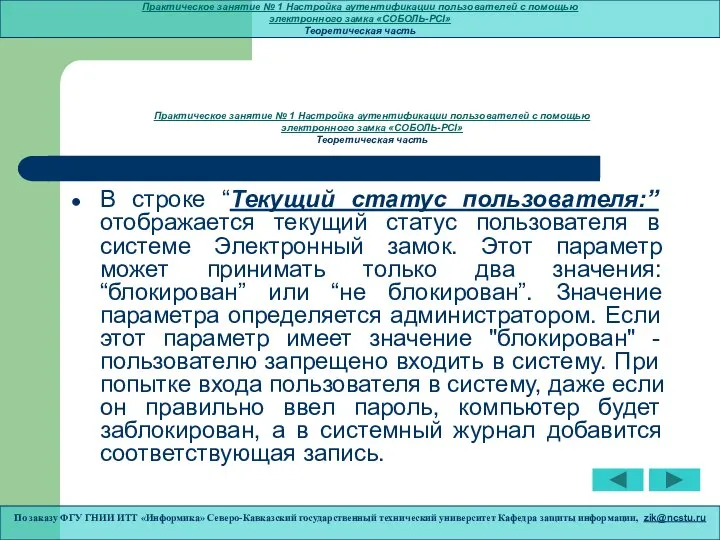
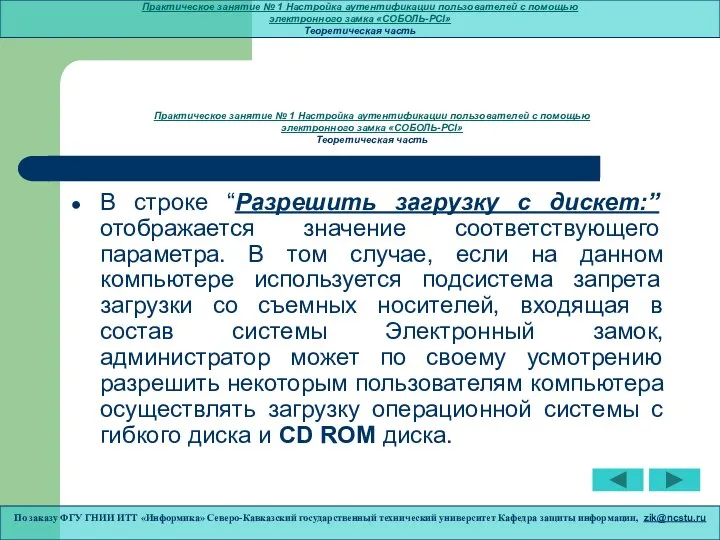
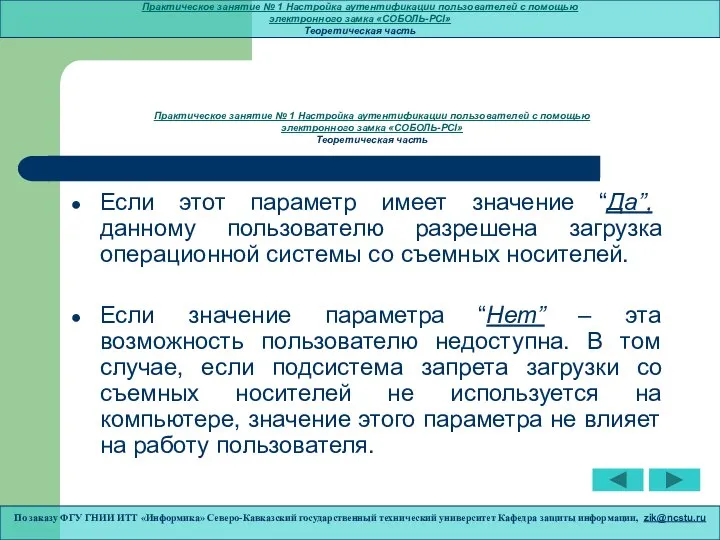
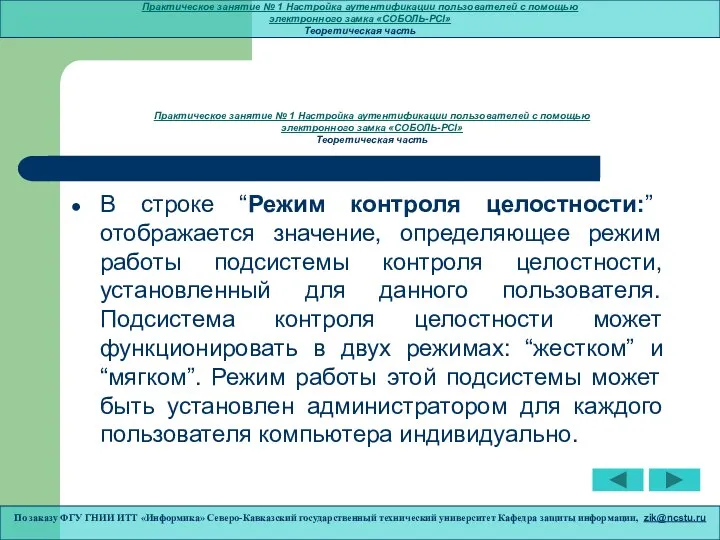

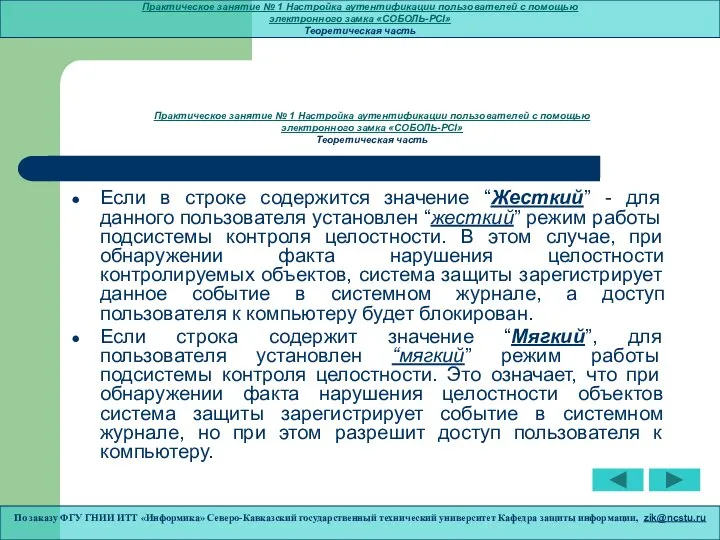

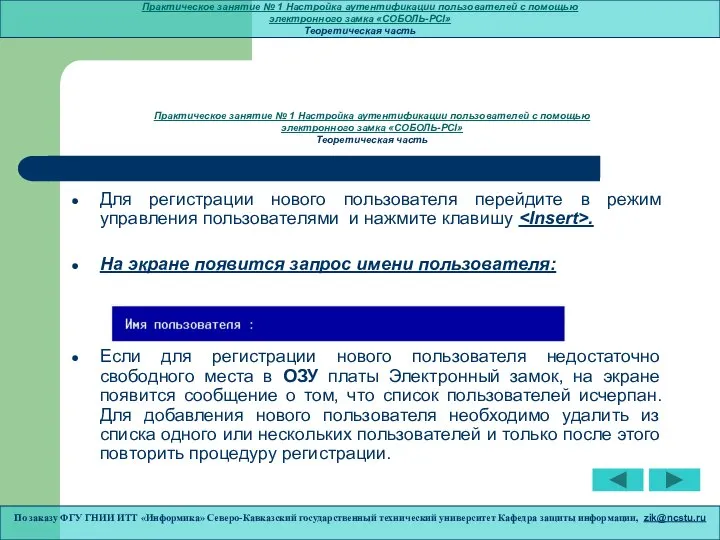
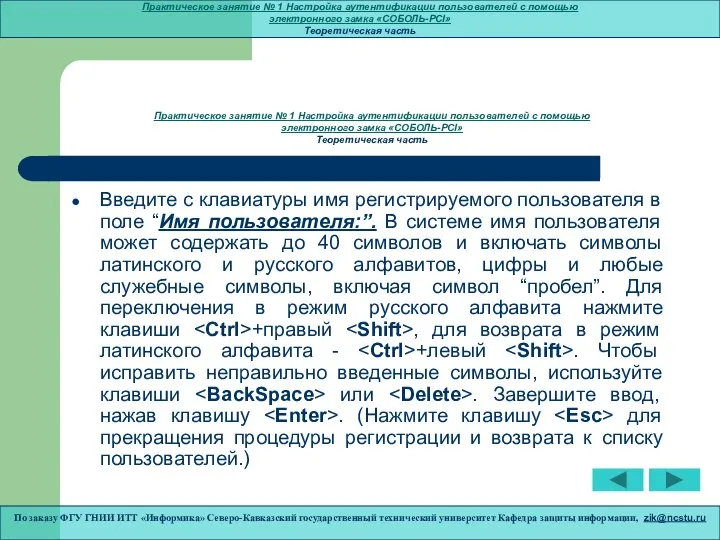
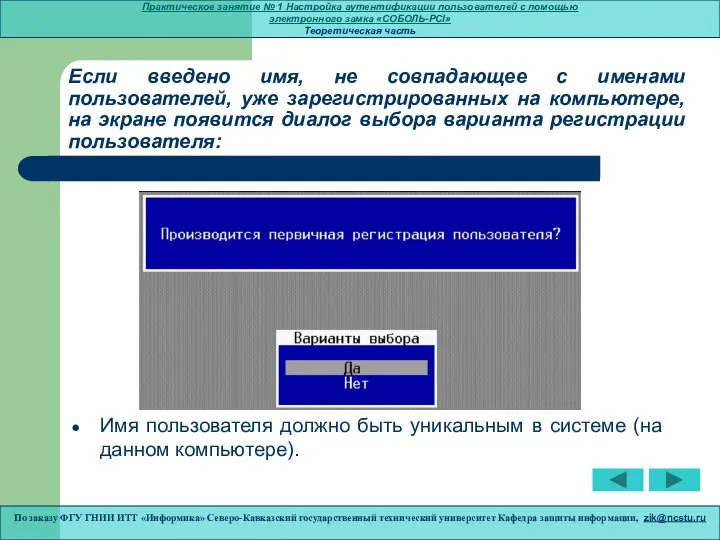
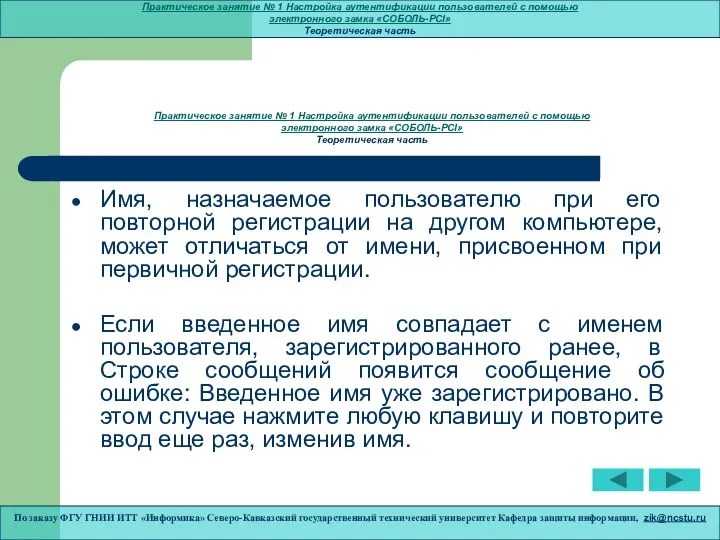
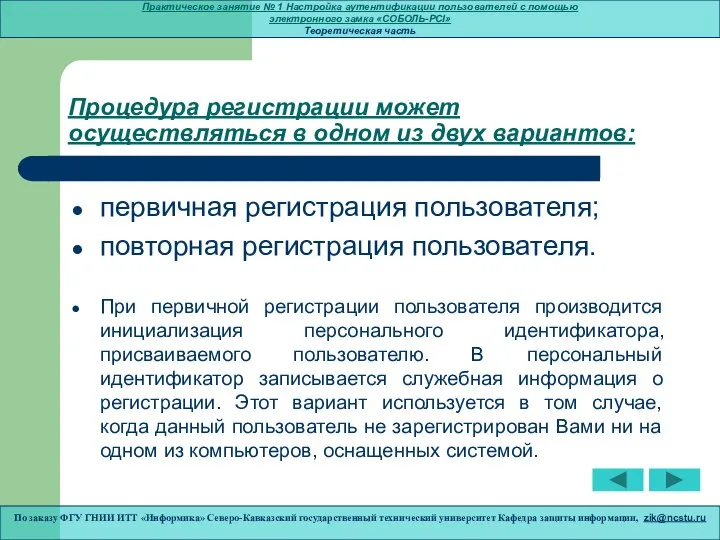
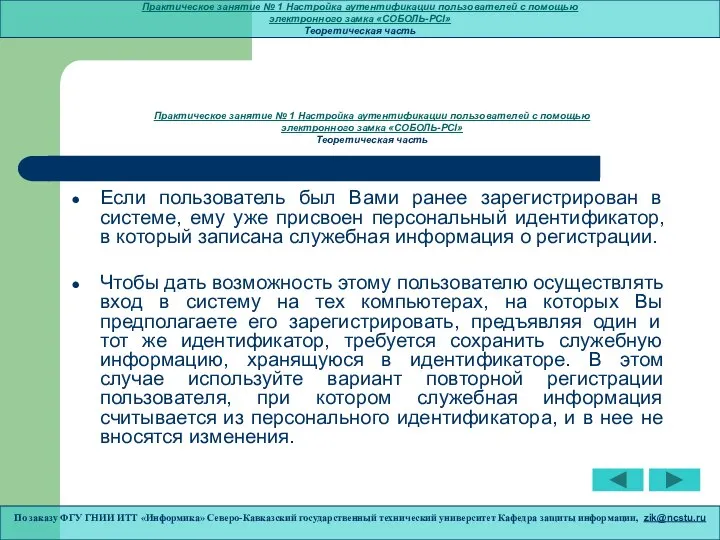

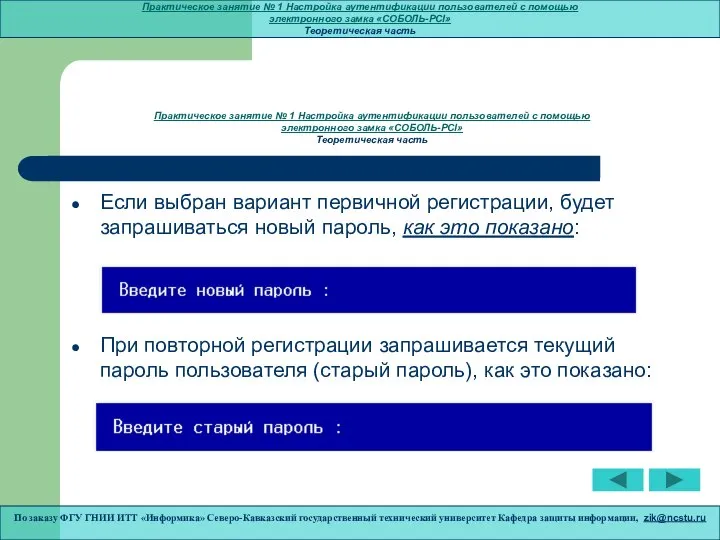

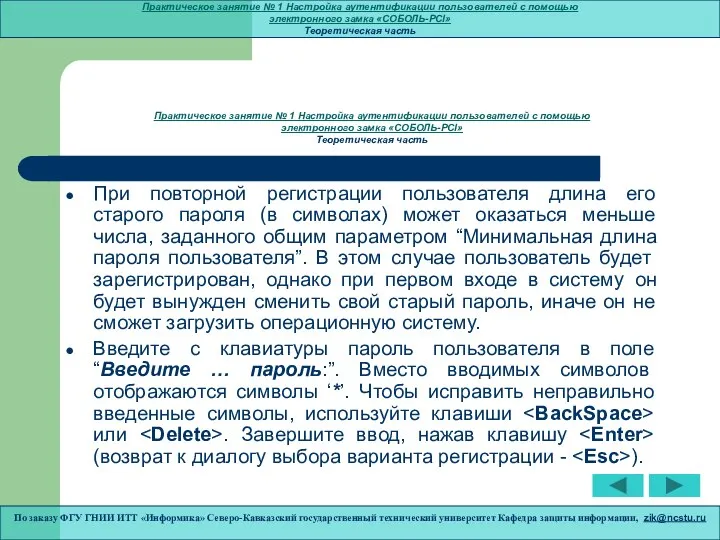

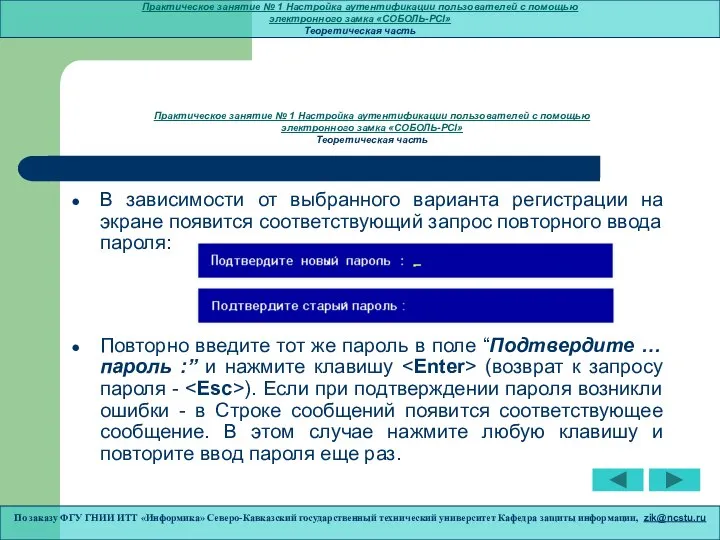
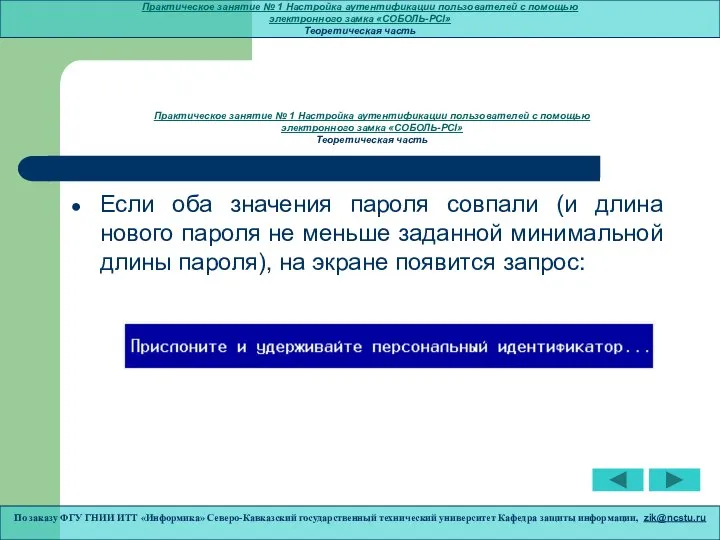

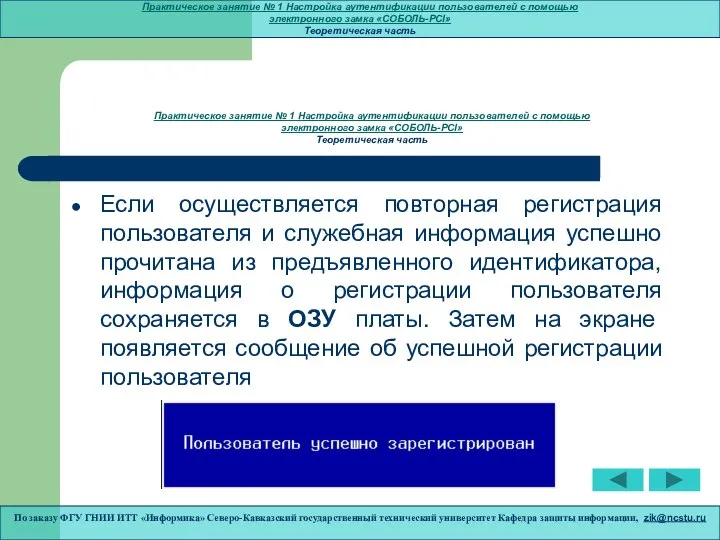
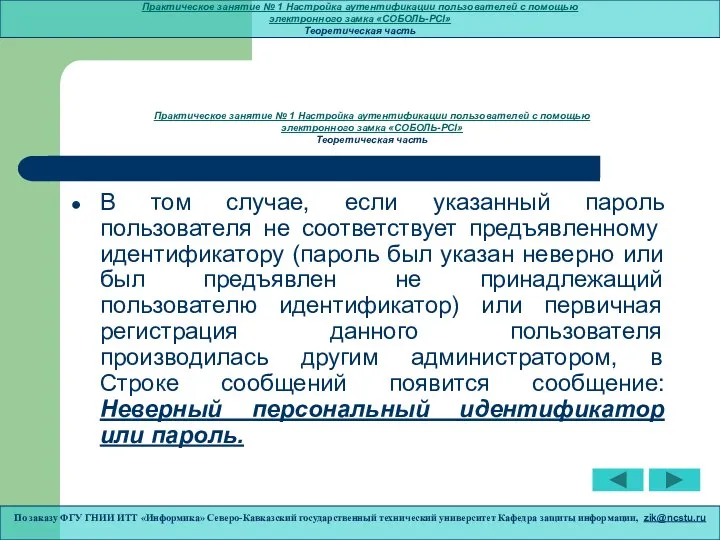
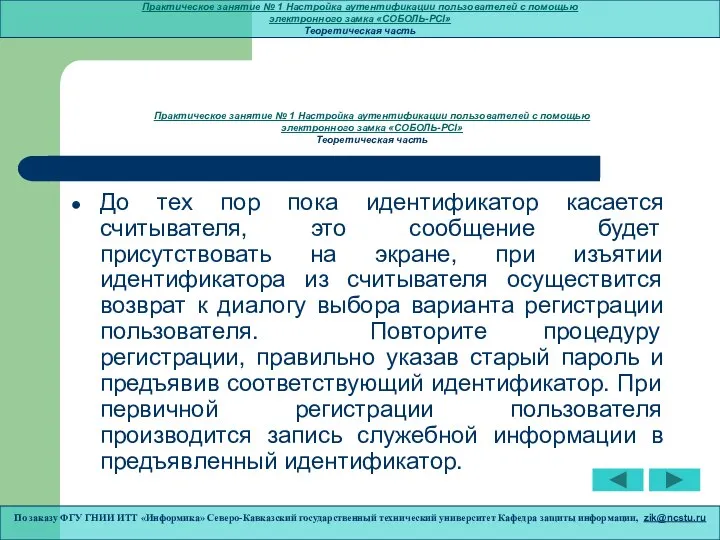

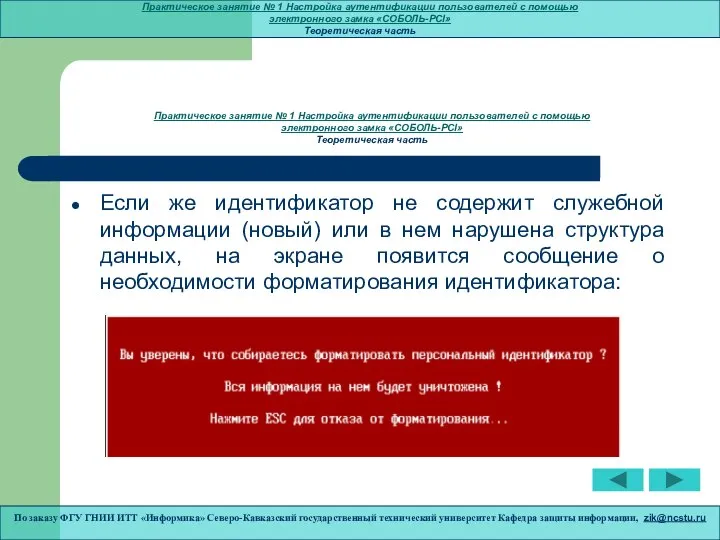
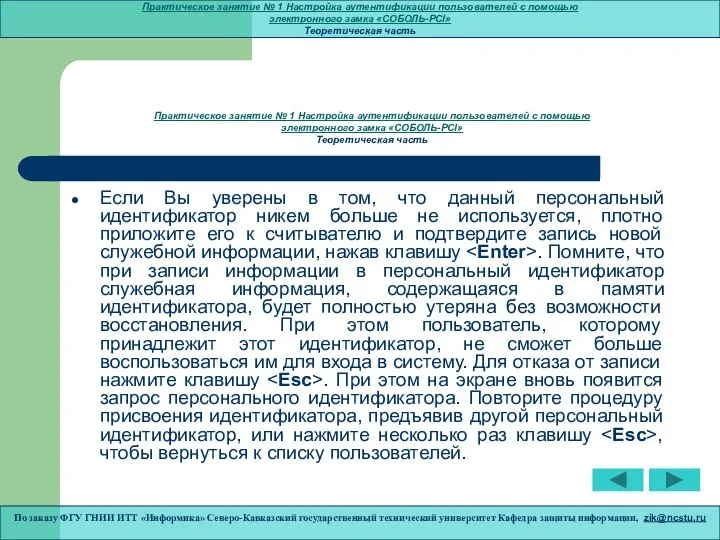
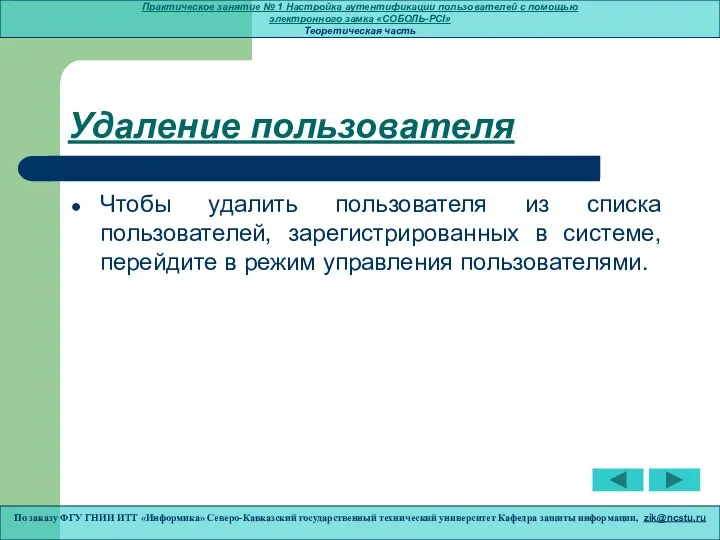
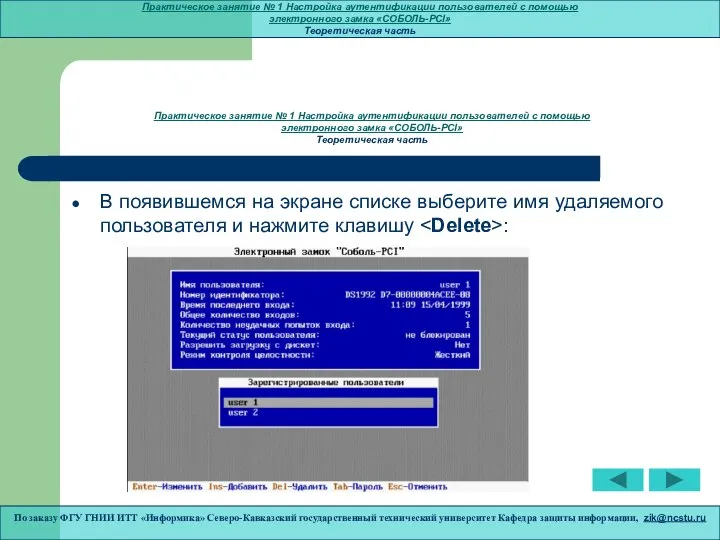

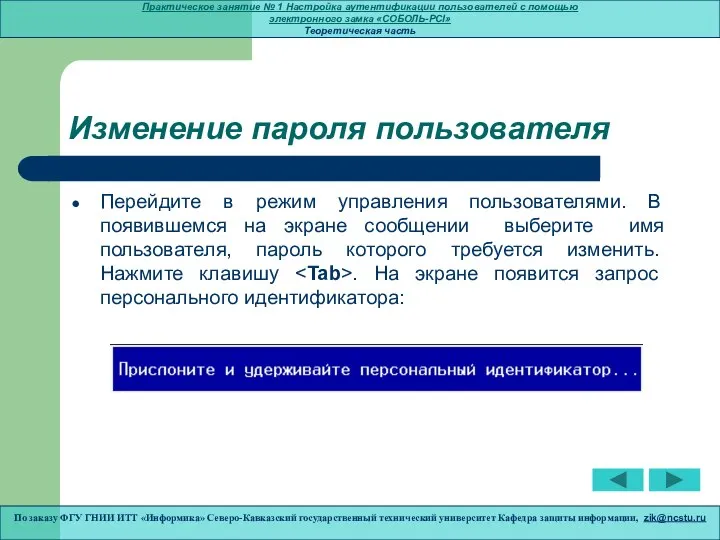
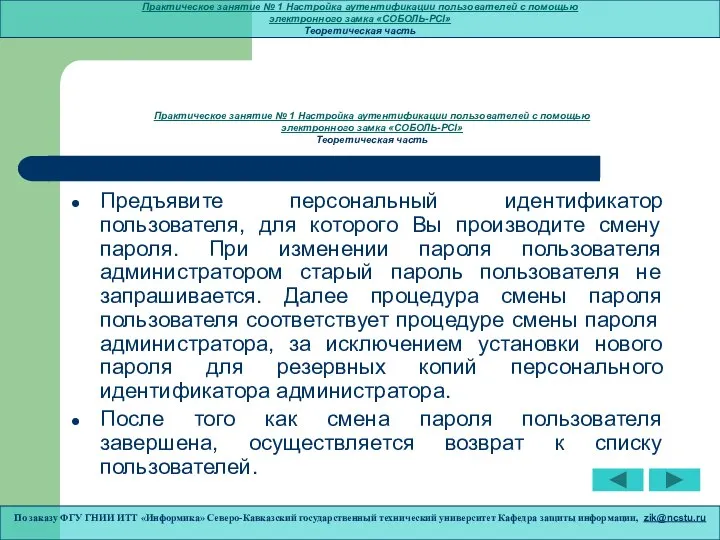
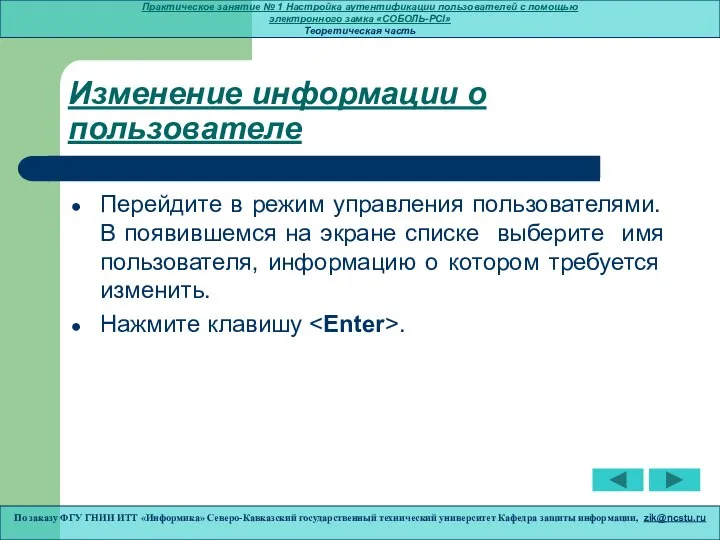
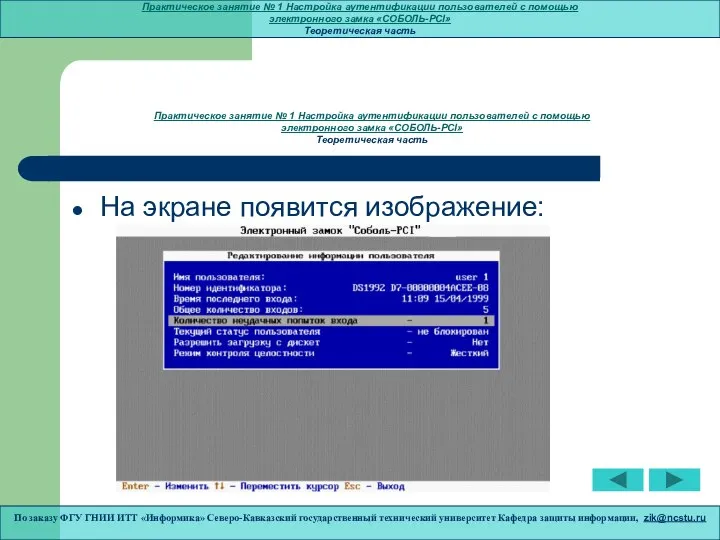

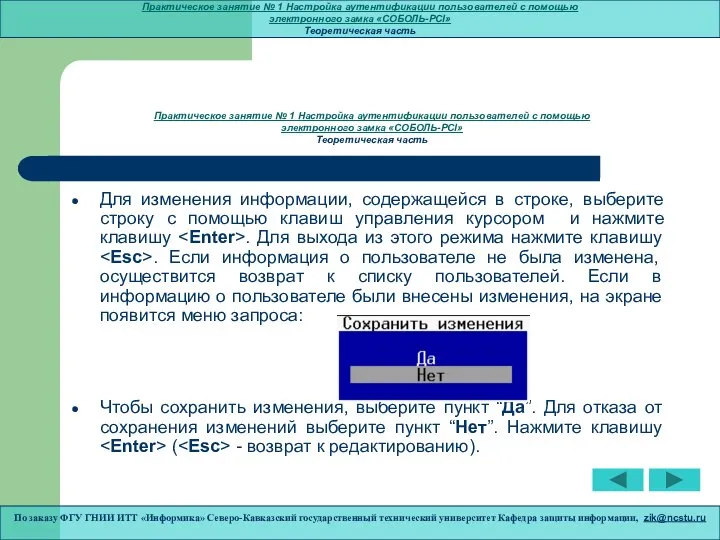
 Процессуальные документы, ходатайства и жалобы, сроки, процессуальные издержки
Процессуальные документы, ходатайства и жалобы, сроки, процессуальные издержки Презентация "Леонардо да Винчи" - скачать
Презентация "Леонардо да Винчи" - скачать  Презентация "Определения Бренда" - скачать презентации по Экономике
Презентация "Определения Бренда" - скачать презентации по Экономике Обязательственные правоотношения
Обязательственные правоотношения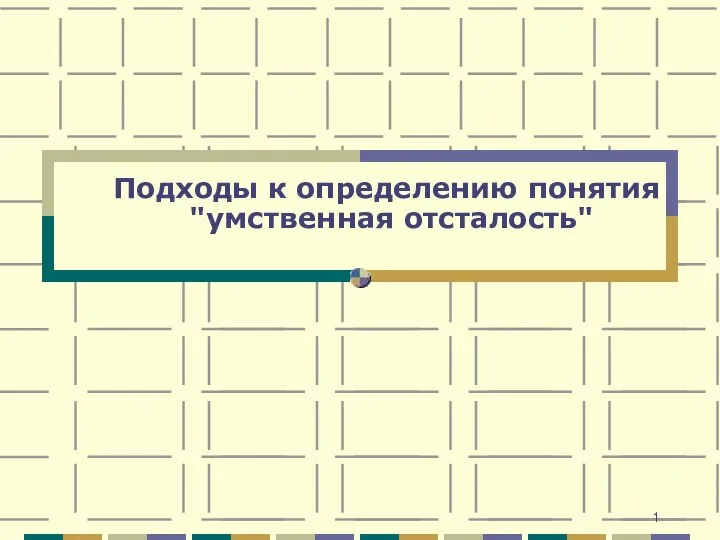 Подходы к определению понятия "умственная отсталость"
Подходы к определению понятия "умственная отсталость" Проецирование: виды проецирования, проецирование на одну, две и три плоскости проекций
Проецирование: виды проецирования, проецирование на одну, две и три плоскости проекций Индексация данных
Индексация данных Политические организации и политические движения
Политические организации и политические движения Наблюдение и уход за пациентами с заболеваниями органов дыхания
Наблюдение и уход за пациентами с заболеваниями органов дыхания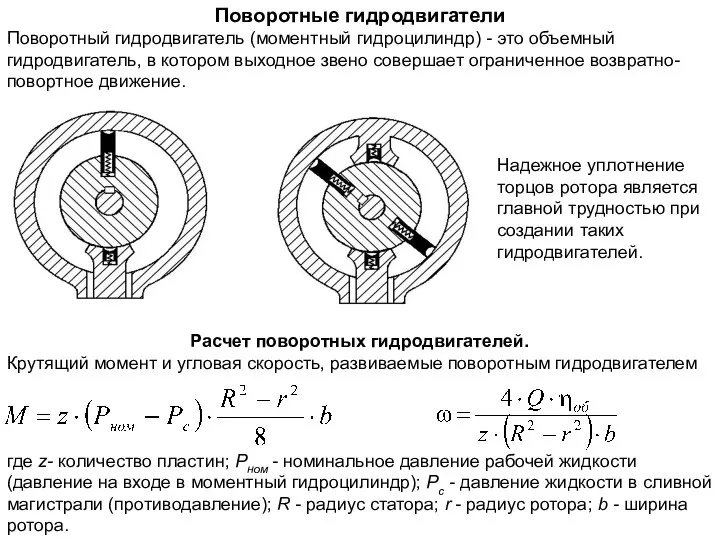 Поворотные гидродвигатели
Поворотные гидродвигатели  РАДИОТЕХНИЧЕСКИЕ ЦЕПИ И СИГНАЛЫ 2
РАДИОТЕХНИЧЕСКИЕ ЦЕПИ И СИГНАЛЫ 2 «Красота зимней природы»
«Красота зимней природы»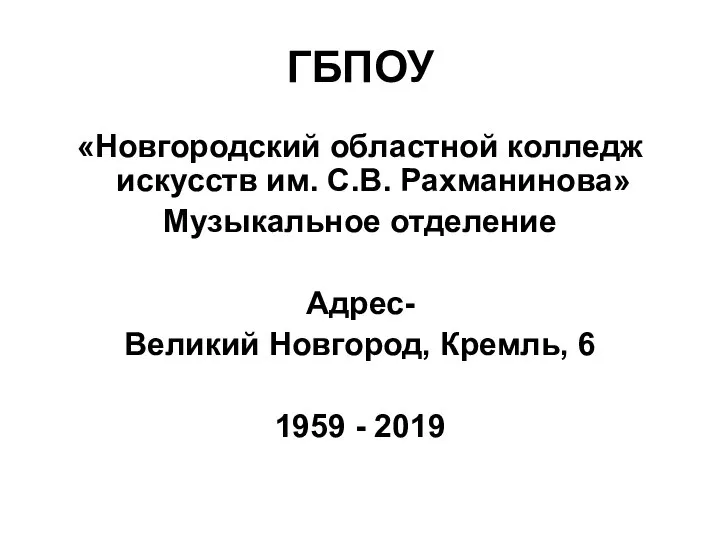 Новгородский областной колледж искусств им. С.В. Рахманинова
Новгородский областной колледж искусств им. С.В. Рахманинова Swot-анализ и Pest-анализ, их содержание и применение в стратегическом государственном управлении
Swot-анализ и Pest-анализ, их содержание и применение в стратегическом государственном управлении МОУ «Сухринская основная общеобразовательная школа» Модуль: «Основы православной культуры» Урок № 25. Тема: «Монастырь» (Путеше
МОУ «Сухринская основная общеобразовательная школа» Модуль: «Основы православной культуры» Урок № 25. Тема: «Монастырь» (Путеше Составление разветвляющихся алгоритмов
Составление разветвляющихся алгоритмов Геодезическая подготовка к перенесению трассы в натуру
Геодезическая подготовка к перенесению трассы в натуру Презентация "Русские прялки" - скачать презентации по МХК
Презентация "Русские прялки" - скачать презентации по МХК Арабський Халіфат
Арабський Халіфат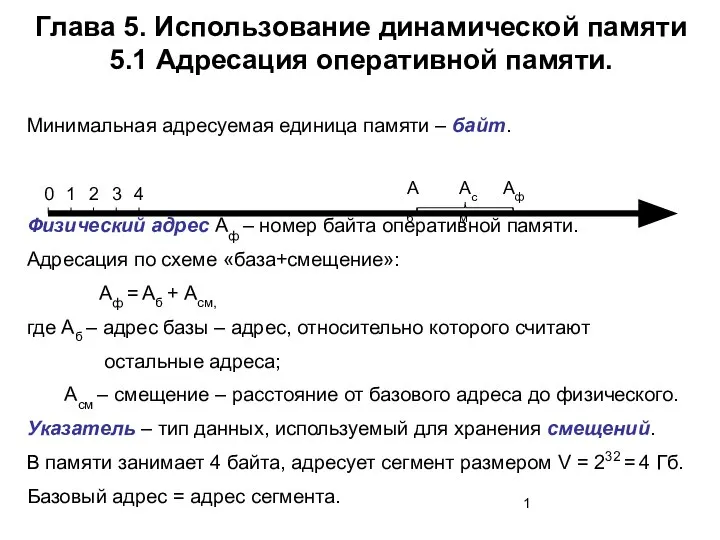 Использование динамической памяти Адресация оперативной памяти
Использование динамической памяти Адресация оперативной памяти Гелиоцентрическая система мира
Гелиоцентрическая система мира Методы и приемы агитационной работы
Методы и приемы агитационной работы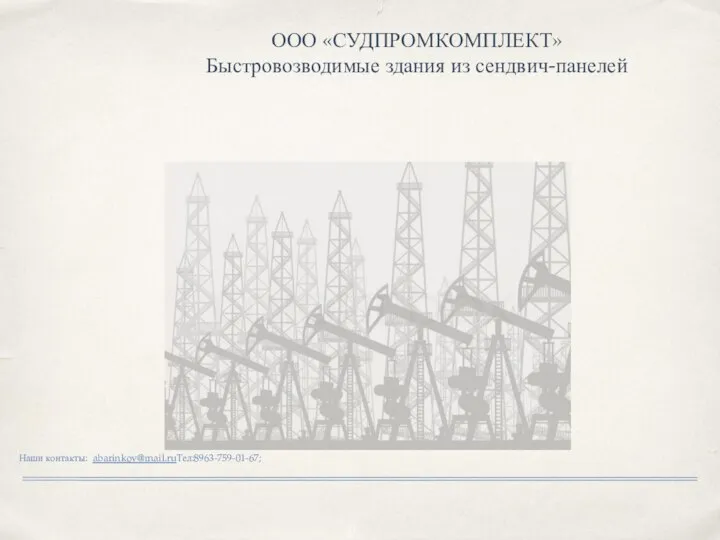 ООО Судпромкомплект. Быстровозводимые здания из сендвичпанелей
ООО Судпромкомплект. Быстровозводимые здания из сендвичпанелей Концепции происхождения жизни на Земле Выполнил: Цыпранюк Сергей (Т-105)
Концепции происхождения жизни на Земле Выполнил: Цыпранюк Сергей (Т-105) Парки и социальные проблемы начала XXI века
Парки и социальные проблемы начала XXI века Презентация Норильский никель: логистическая система
Презентация Норильский никель: логистическая система Технология разборки зданий, сооружений и конструкций
Технология разборки зданий, сооружений и конструкций Трансфер факторы
Трансфер факторы